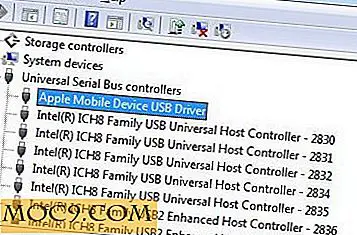जीआईएमपी का उपयोग कर छवियों का आकार बदलने और अनुकूलित करने के लिए कैसे करें
छवियों का आकार बदलना उन कई सामान्य कार्यों में से एक है जिन्हें लोगों को नियमित रूप से नियमित आधार पर करने की आवश्यकता होती है। कई वेबसाइटें उच्च रिज़ॉल्यूशन छवियों को स्वीकार नहीं करती हैं, इसलिए यह सीखना बहुत उपयोगी है कि यह कैसे करें।
इस ट्यूटोरियल में मैं दिखाऊंगा कि जीआईएमपी का उपयोग करके एक छवि का आकार कैसे बदलें, लिनक्स, ओएस एक्स और विंडोज के लिए उपलब्ध एक फ्री इमेज मैनिपुलेशन प्रोग्राम।
यहां दी गई छवि है जिसका मैं उपयोग करूँगा।
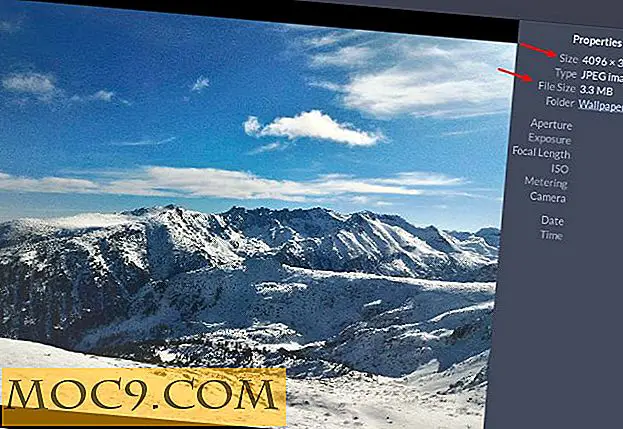
जैसा कि आप देख सकते हैं, यह आयामों में 4096 x 3072 पिक्सेल और फ़ाइल आकार में 3.3 एमबी है। वेब पर उपयोग के लिए यह निश्चित रूप से बहुत बड़ा है। हम इसे नीचे सूचीबद्ध चरणों में कुछ और प्रबंधनीय करने के लिए आकार बदल देंगे।
इससे पहले कि आप शुरू करें
सुनिश्चित करें कि आपके कंप्यूटर पर GIMP इंस्टॉल है। यदि आप उबंटू या उबंटू-आधारित लिनक्स वितरण पर हैं, तो जीआईएमपी आधिकारिक भंडार में होना चाहिए। इसे स्थापित करने के लिए बस निम्न आदेश चलाएं:
sudo apt-gimp स्थापित करें
दूसरों के लिए, बस अपने ऑपरेटिंग सिस्टम पर जीआईएमपी स्थापित करने के लिए Google। वर्तमान स्थिर संस्करण 2.8 है।
एक बार आपके पास GIMP इंस्टॉल हो जाने के बाद, आपको "वेब के लिए सहेजें" प्लगइन इंस्टॉल करना होगा जो वेब पर उपयोग के लिए छवियों को अनुकूलित करने में मदद करता है। उबंटू और विंडोज उपयोगकर्ताओं के लिए जीआईएमपी में "वेब के लिए सहेजें" सुविधा को सक्षम करने के लिए यहां वर्णित निर्देशों का पालन करें।
एक बार जब आप उपर्युक्त निर्भरताओं को संतुष्ट कर लेंगे, तो आप नीचे उल्लिखित चरणों के साथ आगे बढ़ सकते हैं।
कदम
1. जीआईएमपी लॉन्च करें और "फाइल -> ओपन" पर जाएं या उस छवि को खोलने के लिए अपने कीबोर्ड पर "Ctrl + O" दबाएं जिसे आप आकार बदलना चाहते हैं।
2. मेनू से "छवि -> स्केल छवि" पर जाएं। एक संवाद दिखाई देगा जहां आप अपनी छवि के लिए नए पिक्सेल आयाम चुन सकते हैं।

3. मानों को बदलने के लिए, बस किसी भी बॉक्स (चौड़ाई या ऊंचाई) के अंदर क्लिक करें, और अपने पसंदीदा मान दर्ज करें। इस मामले में मैं 800px का उपयोग नई चौड़ाई के रूप में करूंगा, लेकिन जो कुछ भी आप चाहते हैं उसका उपयोग करें।
4. एक बार जब आप नई चौड़ाई में प्रवेश कर लेंगे, तो ऊंचाई ठीक से पहलू अनुपात से मेल खाने के लिए ऊंचाई स्वचालित हो जाएगी। इस मामले में छवि की ऊंचाई 3072px से 600px तक स्केल की गई।

5. यदि आप पहलू अनुपात को नहीं रखना चाहते हैं, तो आप अपनी छवि की चौड़ाई और ऊंचाई को अलग-अलग बदलने के लिए उपरोक्त नीले तीर से हाइलाइट किए गए आइकन पर क्लिक कर सकते हैं, लेकिन ध्यान रखें कि यह आपकी छवि को विकृत कर सकता है।
6. एक बार जब आप नए आयामों से संतुष्ट हो जाते हैं, तो आप छवि को नए पिक्सेल मानों में आकार देने के लिए "स्केल" बटन पर क्लिक कर सकते हैं।
7. अब हमारे पास 800 x 600 पिक्सेल पर पूरी तरह से आकार की छवि है। इस बिंदु पर, फ़ाइल का आकार नाटकीय रूप से भी कम होना चाहिए।
8. अब आप "वेब के लिए सहेजें" प्लगइन का उपयोग करके अपनी छवि को सहेज सकते हैं जिसे आप "फ़ाइल -> वेब के लिए सहेजें" के माध्यम से एक्सेस कर सकते हैं। डिफ़ॉल्ट फ़ाइल प्रारूप जेपीईजी है जो आपको सबसे कम फ़ाइल आकार देगा।

9. कोई आदर्श गुणवत्ता मूल्य नहीं है, इसलिए अपने विवेकाधिकार का उपयोग करें। पूर्वावलोकन आपको यह दिखाने के लिए मौजूद है कि छवियां कैसे दिखती हैं जैसे आप विकल्प को ट्विक करना जारी रखते हैं। यदि आप गुणवत्ता को बहुत कम मूल्य पर कम करते हैं, तो छवि धुंधली और अनुपयोगी हो जाएगी।
10. जैसे ही आप छवि गुणवत्ता और फ़ाइल आकार से संतुष्ट हैं, अब आप छवि को अपनी पसंदीदा निर्देशिका में सहेज सकते हैं। मूल फ़ाइल को बाद में इसकी आवश्यकता होने पर सलाह दी जाती है।

जैसा कि आप इस उदाहरण से देख सकते हैं, छवि आकार और आयाम बहुत छोटे हैं, लेकिन गुणवत्ता अभी भी काफी सुसंगत बनी हुई है।
मुझे उम्मीद है कि इस ट्यूटोरियल ने आपको यह समझने में मदद की है कि जीआईएमपी के साथ अपनी छवियों का सही ढंग से आकार कैसे बदलें। यदि आपके पास इस आलेख में वर्णित विधियों को कैसे सुधार किया जा सकता है, इस बारे में कोई अन्य प्रश्न या सुझाव हैं, तो कृपया नीचे एक टिप्पणी छोड़ दें।